การกู้ข้อมูลนั้นถือว่าเป็นเรื่องจำเป็นที่ควรทำได้ด้วยตนเอง หากวันหนึ่งเราเผลอ Format แฟลชไดร์ฟ
หรือ การ์ดไปโดยบังเอิญ จำเป็นต้องกู้้ข้อมูลกลับ ถ้าจะไปใช้บริการร้านคอมก็อาจจะเสียตังค์ไม่น้อย
วันนี้ก็เลยมาแนะนำโปรแกรมการกู้ข้อมูล พร้อมตัวอย่างที่ผมกู้จาก การ์ด Memory กล้องของผมที่เผลอ
Format แต่ลืมว่ายังมีไฟล์ภาพสำคัญที่ยังไม่ได้เอาออกมา ขั้นตอนคร่าวๆจะมีดังนี้ครับ
- ติดตั้ง EaseUS Data Recovery Wizard 8.8
- เปิดโฟลเดอร์ที่ติดตั้ง ปกติจะอยู่ที่ [C:\Program Files\EaseUS\EaseUS DataRecovery Wizard]
- เปลี่ยนชื่อไฟล์ “EuActiveonline.dll” เป็น “EuActiveOFFline.dll”
- เปิดโปรแกรม EaseUS Data Recovery Wizard 8.8 และลงทะเบียนด้วย generated key
ก่อนอื่นดาวน์โหลดโปรแกรมจากที่นี่ –> Download
Link สำรองแชร์จาก Google Drive –>Download
และต่อไปนี้เป็นวิธีการติดตั้งโปรแกรม ไปจนถึงวิธีการกู้ข้อมูลเลยครับ ตามมาดูกันเลย…
- เมื่อดาวน์โหลดโปรแกรมไปแล้ว ให้คลิกขวา–> Extract เพื่อแตกไฟล์ .rar ออกมาก่อน แล้วคลิกไฟล์ drw_trial เพื่อทำการติดตั้ง คลิก Next

- คลิก Accept

- คลิก Confirm
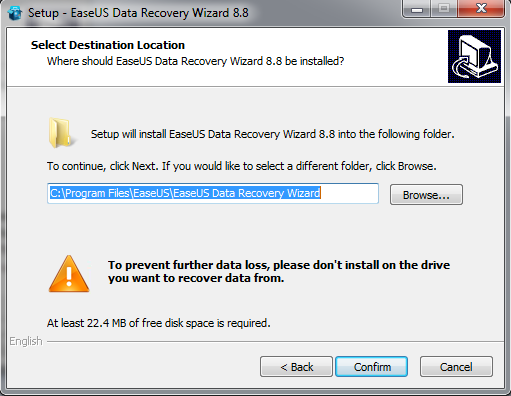
- คลิก Install

- คลิก Install

- รอ…จนกว่าจะเสร็จ
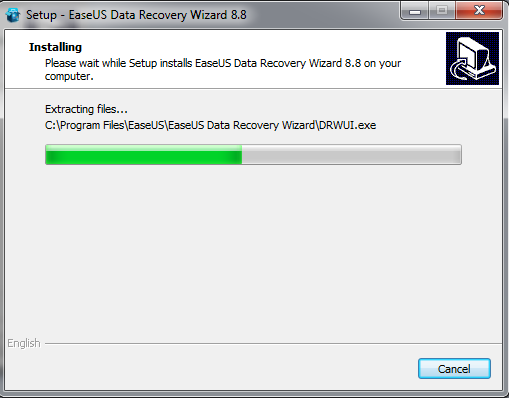
- เมื่อเสร็จแล้วคลิก Cancel ออกจากโปรแกรมก่อน

- เข้าไปที่โฟลเดอร์ที่ติดตั้งโปรแกรม ปกติจะอยู่ C:\Program Files\EaseUS\EaseUS DataRecovery Wizard แล้วเปลี่ยนชื่อไฟล์ “EuActiveonline.dll” เป็น “EuActiveOFFline.dll”

- เข้าไปที่โฟลเดอร์โปรแกรม แตกไฟล์ Keygen โดยคลิกขวาเลือก Extract to Keygen\
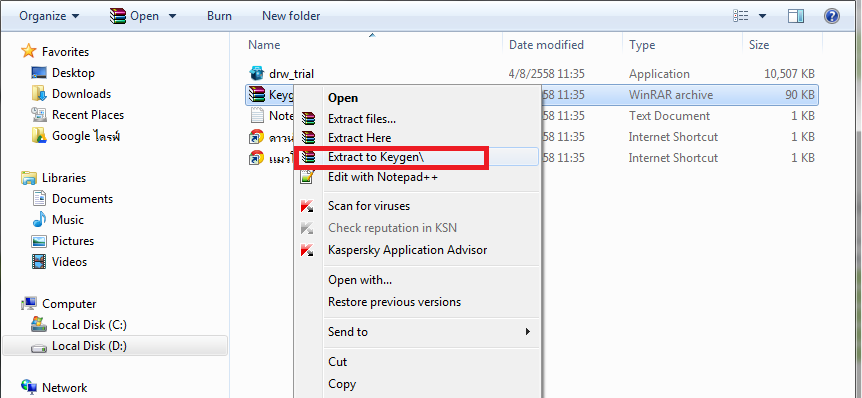
- ดับเบิลคลิกไฟล์ Keygen

- คลิก Generate จะปรากฏ License Code ให้ Copy เอาไว้

- มาที่หน้า Desktop แล้วหา Icon ชื่อว่า EaseUS Data Recovery… ให้ดับเบิลคลิก

- คลิก Register to Full version วาง License Code ที่ Copy จากข้อ 11 แล้วคลิก Activate

- คลิก OK

- ใส่แฟลชไดร์ฟ หรือ การ์ดที่ต้องการกู้ข้อมูล

- เปิดโปรแกรม แล้วคลิกเลือกประเภทไฟล์ที่ต้องการกู้ข้อมูล แล้วคลิก Next

- เลือกแฟลชไดร์ฟ หรือ การ์ดที่ต้องการกู้ข้อมูล แล้วคลิก Scan

- รอจนเสร็จ

- เลือกโฟลเดอร์ที่กู้ข้อมูลแล้ว สามารถคลิกเลือกทั้งหมด หรือเอาเฉพาะไฟล์ที่ต้องการก็ได้

- เลือกที่จัดเก็บข้อมูลแล้วคลิก Save
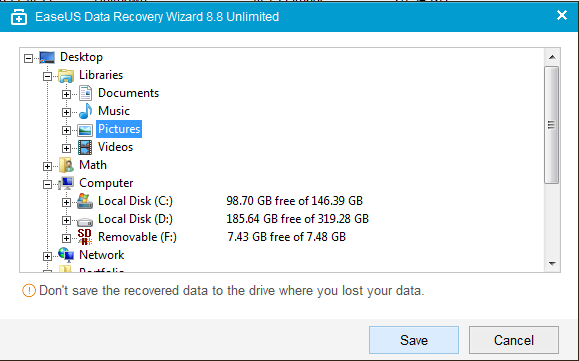
- รอให้โปรแกรม Rcovery ไฟล์ของเราจนเสร็จ
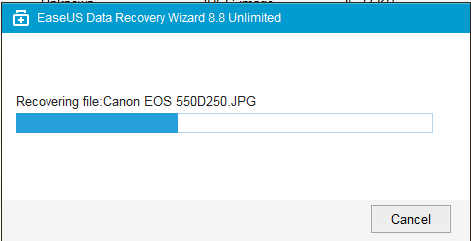
- เมื่อเสร็จแล้วคลิก OK

- ไปที่ไฟลเดอร์ที่เลือกไว้จากข้อ 20

- ตรวจสอบไฟล์ที่กู้มาได้ทั้งหมด
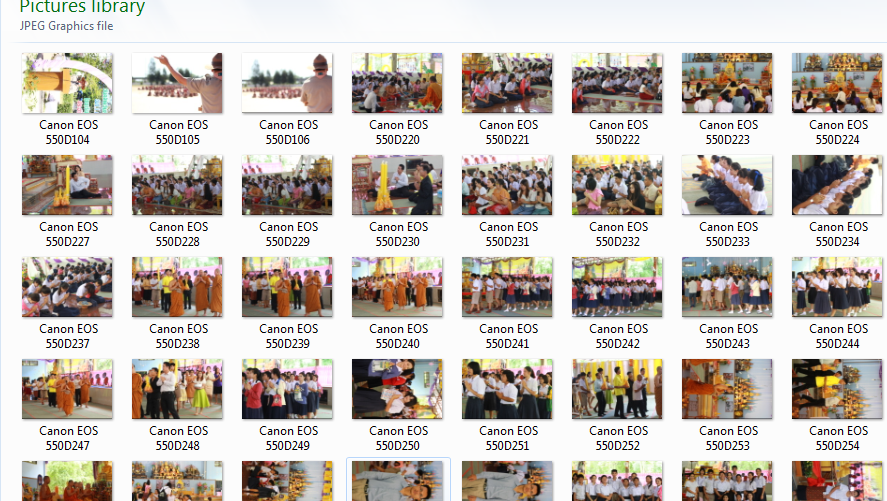
ปล. บทความที่อยากแนะนำ สำหรับใครที่ต้องการขั้นตอนแบบละเอียดยิบ! กู้ข้อมูลด้วยโปรแกรม Recuva Pro คลิก
สอบถามเพิ่มเติมหน่อยครับ พอดีกู้ไฟล์เสร็จเรียบร้อยแล้ว แต่พอจะเปิดไฟล์มันเปิดไม่ได้ซักไฟล์เลยอ่ะครับ
ไฟล์อาจเสียหายแล้วครับผม บางไฟล์จะกู้มาไม่ได้ครับ
แล้วสามารถแก้ไขไฟล์ที่เสียหายได้รึเปล่าครับ
ขอบคุณมากมากนะครับ เผลอลบข้อมูลในฮาร์ตดิสพกพา พอทำตามข้อมูลที่พี่ให้มาแล้วข้อมูลกลับมาครับ ถึงจะไม่ 100% แต่ก็ยังดีที่มาบางส่วนครับ ข้อมูลกับโปรแกรมเป็นประโยชน์จริงๆครับ ขอขอบคุณครับ
กู้งานได้ค่ะ แต่ไฟล์ word เสียหายหทดเลย มันสูญเปล่าใช่ไหมคะแบบนี้ งานสำคัญมากและมีเยอะมาก ทำไรไม่ถูกเลย T_T
อาจลองกู้ด้วยโปรแกรมอื่นดูครับ
ขอบคุณมากค่ะ เป็นประโยชน์มากจริงๆ ถ้าไม่เจอวิธีนี้ต้องแย่แน่ๆเลยค่ะ ขอบคุณมากๆค่ะ
ขอบคุณมากจริงๆค่ะ เป็นประโยชน์มากเลย ตอนเผลอFORMATไปคือแบบมืดแปดด้านจริงๆ (นั่งด่าตัวเอง)
วิธีนี้ดีมากค่ะ กู้คืนมาได้หมดเลยค่ะ ขอบคุณมากๆนะคะ
ยินดีด้วยครับ
ขอบคุณมากน่ะคับ
ยินดีครับ
ขอบคุณมากครับ อธิบายแต่ละขั้นตอนละเอียดดี และโปรแกรมก็สุดยอดมากครับ
ยินดีครับ
key เอามาจากไหนคับ
โปรแกรมสามารถใช้กับฮาร์ดิสก์ได้ไหมครับ
พอดีฟอร์แมทล้างไดร์ฟไปทั้งหมดไปแล้วมีงานสำคัญอยู่
ใช้ได้ครับ
ของผมกด format การ์ดsd แล้วมันกู้อะไรไม่ได้เลยอ่ะครับ ทำไงดีรูปเต็มเลย เป็นการ์ดsdของมือถืออ่ะครับ
ความสามารถโปรแกรมอาจมีไม่ถึงครับ
สุดยอดครับ Program และขอขอบคุณเจ้าของ Post ด้วยครับ ดีใจมากๆ ได้ File รูปลูกคืนมาหมด
ยินดีด้วยครับ
คือผมกู้มาได้แล้วคับแต่มันเปิดอะไรไม่ได้เลยครั
บ
ลองกู้แบบ deep scan ดูครับ
สามมารถก๔้ย้อนหลังกลับไปกี่วันกี่เดือนกี่ปีครับ เผื่อแฟรชไดร์ฟ ที่นำมากู้ ซื้อมามากกว่า 5 ปี ขอบคุณครับ
แฟลชไดร์ฟแต่ละรุ่น อาจมีผลแตกต่างกันครับ โดยทั่วไปก็สามารถกู้ได้จากการทับกับไม่เกิน 3 ครั้งครับผม
ขอบคุณมากๆครับ
ยินดีครับผม
กู้มาหมดแล้วแต่คลิกที่รูปมันขึ้นว่า Window Photo Viewer can’t display this picture because the file empty อ่ะค่ะ แล้วรูปไม่ขึ้นเพราะอะไรคะ TT
มันกู้ไม่สมบูรณ์ครับผม อาจต้องใช้โปรแกรมอื่นครับผม ตัวนี้น่าจะไม่ได้ผล
ขอบคุณมากครับ ผมนึกว่าต้องเริ่มต้นทุกอย่างใหม่ที่0 เสียแล้ว ได้มาเจอบทความของคุณผมนี้น้ำตาไหลเลยครับ
ยินดีครับผม
save ยังไงครับ
ช่วยที
กราบขอบพระคุณมากเลยค่ะ ไม่ได้คุณฉันคงแย่ รูปงานพระราชทานเพลิงศพคุณพ่อ ขอบคุณมากจริงๆจากใจคะ
ยินดีครับผม
ขอบคุณครับ มีเฟสให้ติดตามมั้ยครับ
มีเฟส ของร้านค้าเราครับ fb: flashdrivedd ผมจะเขียนบทความประมาณ เดือนละ 1-3 บทความโดยเฉลี่ยครับ
ขอบคุณที่ติดตามครับผม
ขอบคุณมากครับ มันได้ช่วยผมไว้จริงๆ